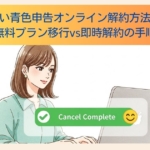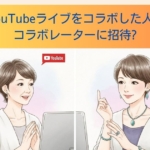初めてのYouTubeライブ!パソコンで配信する手順まとめ
YouTubeでライブをしてみようと思い立ち1日が経過しました。
前回の投稿はこちら
配信するデバイス
- スマホ:アプリから簡単に配信可能(ただしチャンネル登録者数が50人以上必要)。
- パソコン:Webカメラやマイクを使えばすぐに配信可能。
パソコンでの配信方法
ここでは、パソコンでの配信方法を説明します。
「作成」をクリックする→「ライブ配信を開始」をクリックします。→「始める」をクリックします。
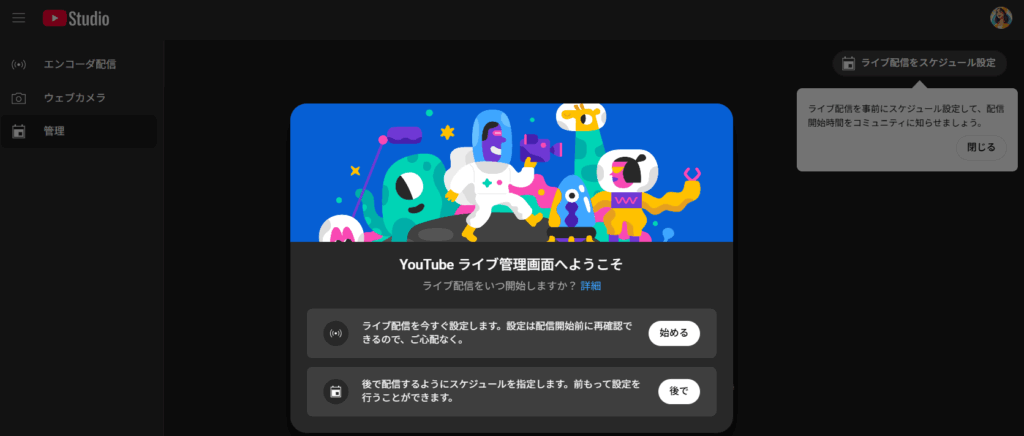
お手持ちのwebカメラを使って簡単にライブ配信を開始できます「内臓ウェブカメラ」をクリックします。
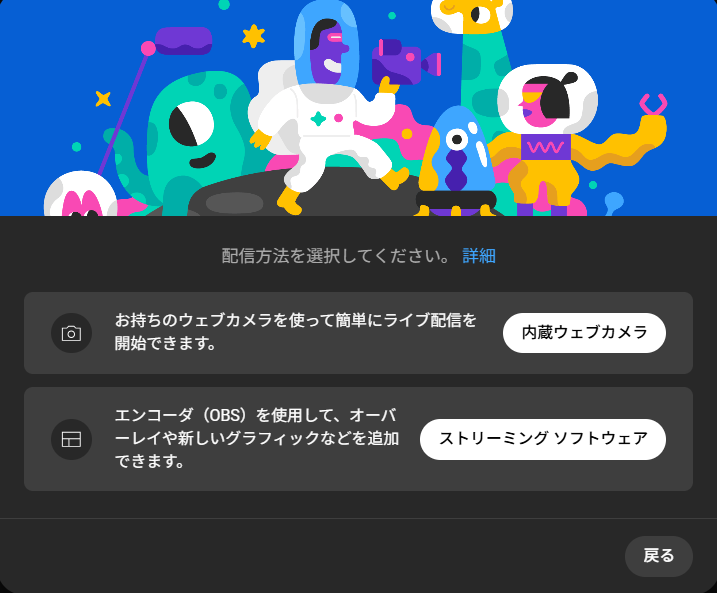
studio.youTube.comは次のことを求めています:マイクを使用する。カメラを使用する。「許可」をクリックします。
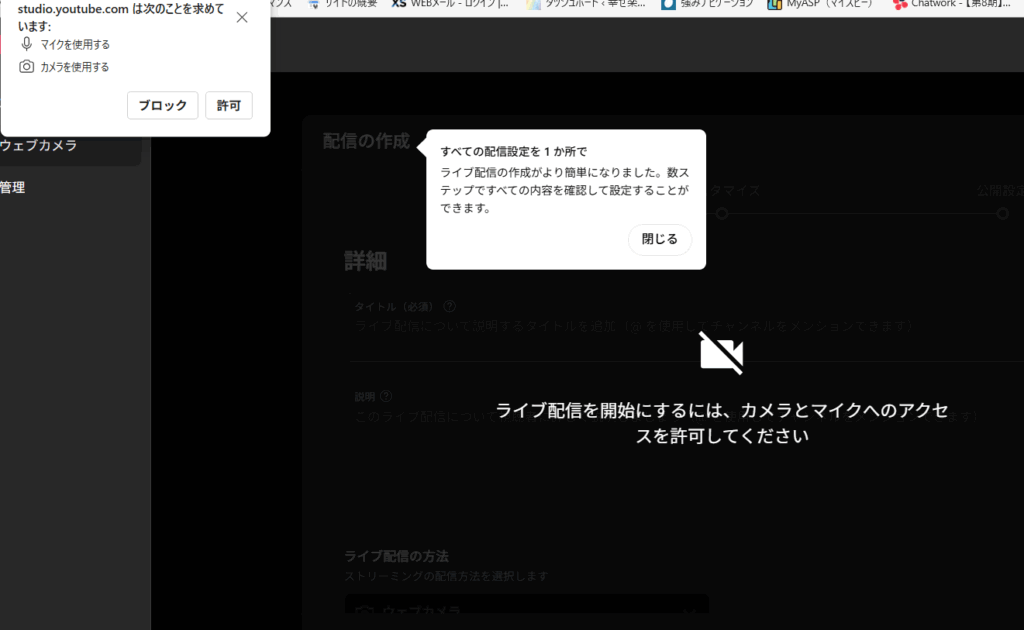
タイトルと説明を入力します。
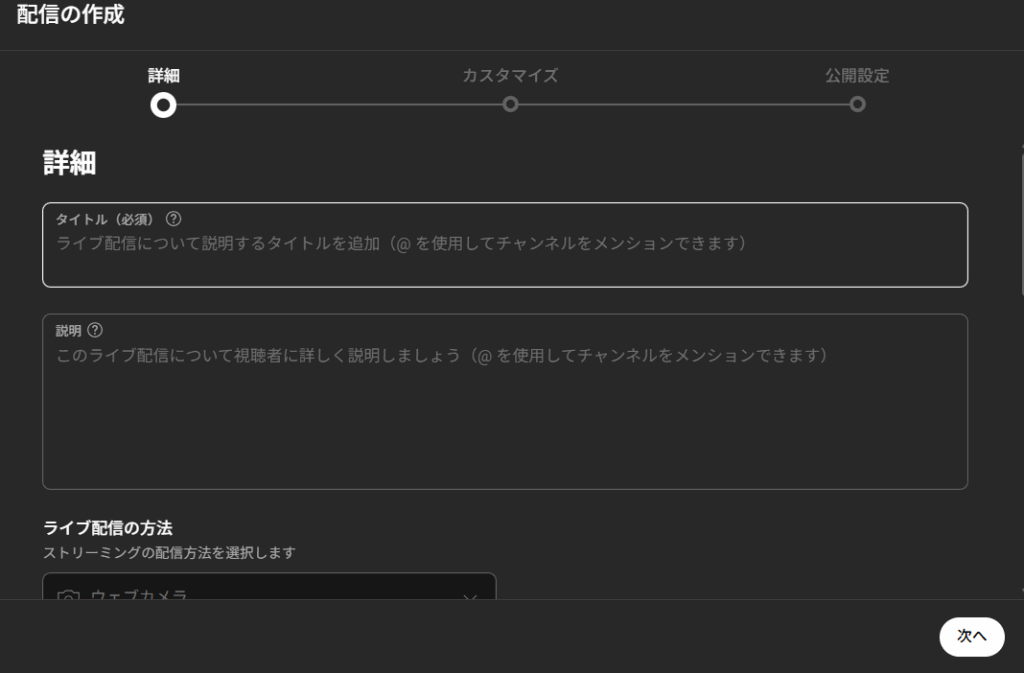
カテゴリを選択し、サムネイルをアップロード、再生リストを選択します。
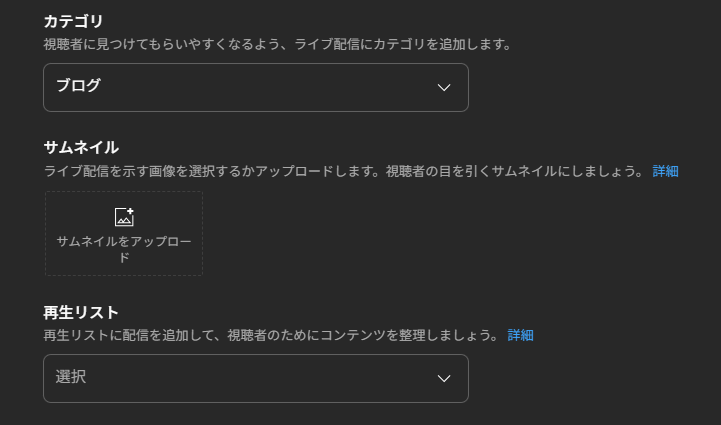
視聴者について選択し、「次へ」をクリックします。
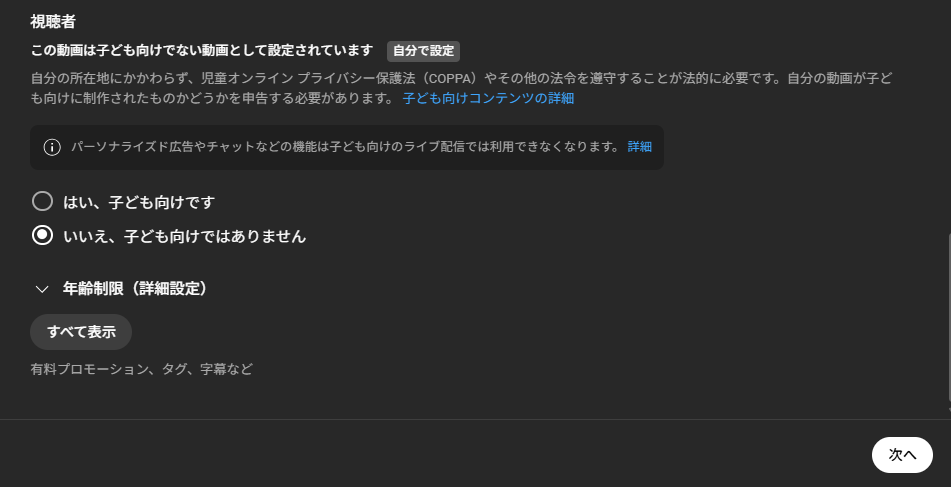
カスタマイズはデフォルトで問題なければそのままで「次へ」をクリックします。
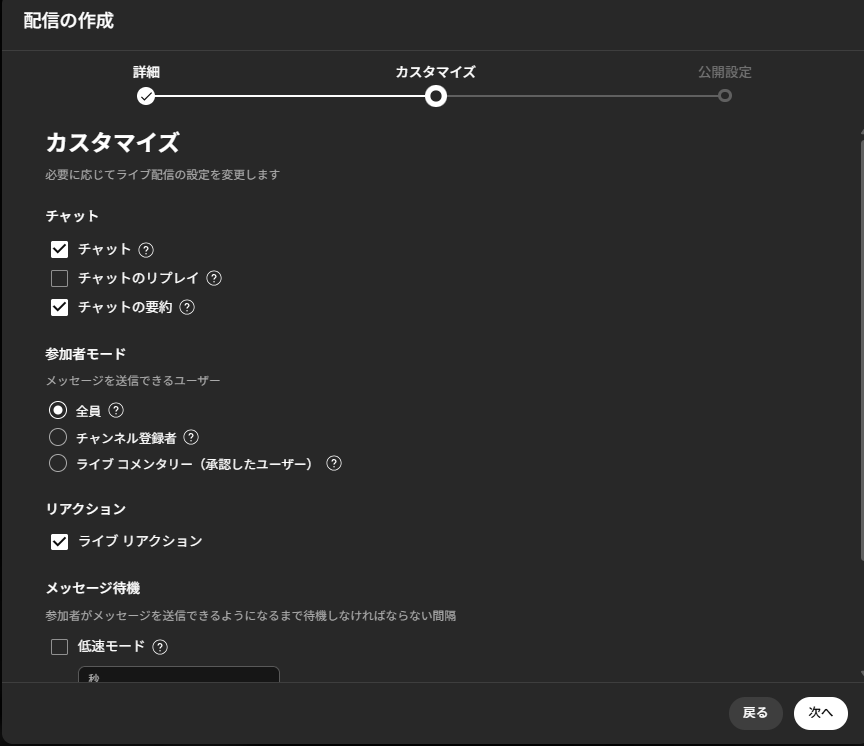
公開設定を選択し、ライブ配信日時を設定して完了をクリックします。
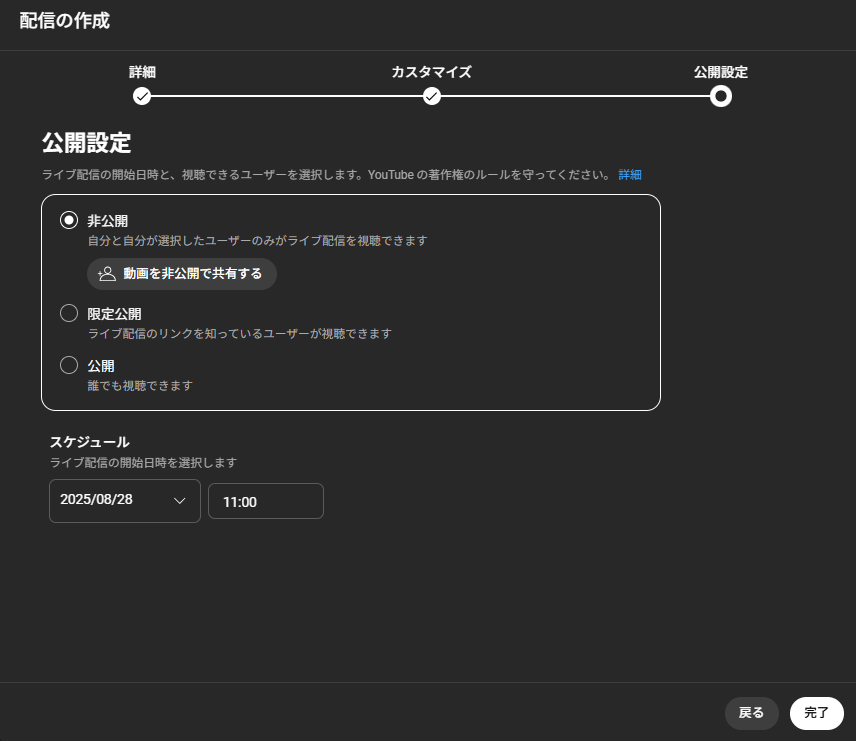
完了をクリックすると以下表示になりました。
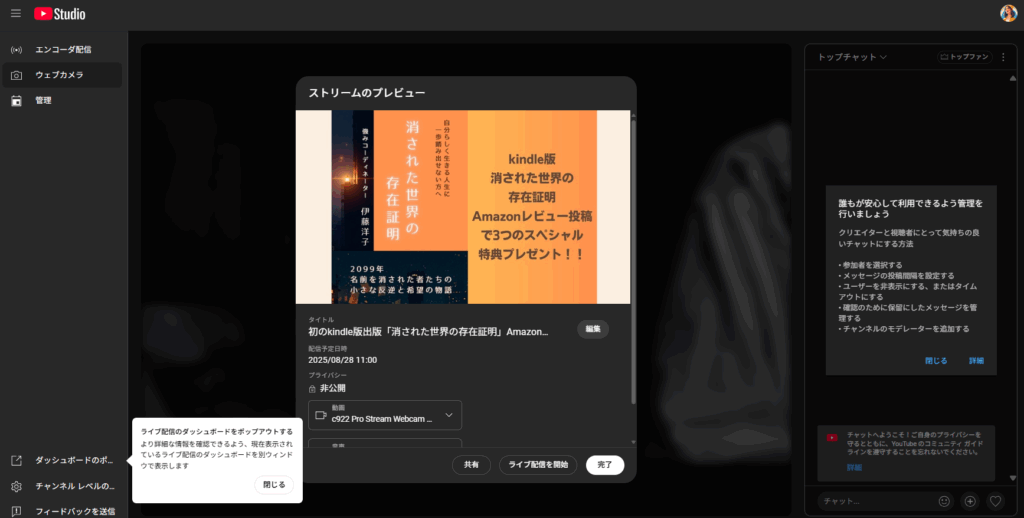
更に完了を押すと、「管理」に配信予定されました。

初心者が注意すべきポイント
- テスト配信をしておく(「非公開」や「限定公開」で試すと安心)
- タイトルとサムネイルが大事 → 見てもらえるかどうかが決まる
- 音声チェック必須 → 映像より音声がクリアなほうが好印象
- 最初から完璧じゃなくてOK → 視聴者と一緒に成長していく感覚で
活用の仕方
- 趣味配信(読書会、雑談、ハンドメイド実演など)
- セミナーや講座のオンライン開催
- 仲間との交流の場(視聴者参加型で盛り上がる)
- 仕事の告知やサービス紹介